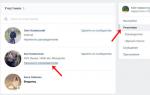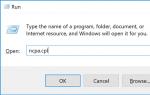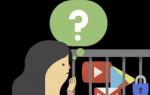Как прошить телефон нокия люмия. Прошивка телефонов Lumia оригинальным ПО
Nokia – один из самых популярных мировых брендов. Телефонные аппараты этой марки давно зарекомендовали себя как надежная и качественная техника. Но к сожалению, любое устройство рано или поздно устаревает. Чтобы любимый смартфон работал долго и исполнял все свои функции, требуется время от времени менять прошивку. Говоря проще – обновлять программное обеспечение гаджета.
Новейшие модели можно обновить с самого девайса. Для этого следует зайти в меню – параметры – управление телефоном – обновление устройства.
Если такой функции нет, то придется прошивать вручную.
Как прошить телефон Nokia с помощью Software Updater
Перепрошить аппарат этой финской корпорации довольно просто, компания заранее позаботилась об этом, разработав специальную утилиту «Nokia Software Updater».
Чтобы не «убить» смартфон в процессе обновления, нужно соблюдать несколько правил:
- Во время установки нельзя разговаривать или получать смс. Поэтому очень важно найти сим-карту на которую сто процентов никто не позвонит.
- Нельзя отключать шнур USB и телефон. Не стоит также забывать о том, что могут отключить свет, поэтому лучше всего использовать компьютер с бесперебойным питанием или ноутбук. В общем, нельзя останавливать процесс обновления.
- Также рекомендуется убрать пин-код. Смартфон будет его требовать, и во время ввода можно случайно отсоединить кабель.
Утилита Software Updater – официальная, поэтому неполадки после обновления могут убрать в сервисном центре. Если, конечно, они обратимые.

Для прошивки понадобится:
- Телефон
- USB-кабель
- ПК с операционной системой не ниже Windows XP
- Программа PC Suite для подключения устройства к ноутбуку в необходимом режиме
- Батарея, заряженная на 100%
- Сим-карта
- Интернет
Когда все готово, можно приступать к самому процессу. Подключаем устройство к компьютеру и запускаем его через программу PC Suite. Нажимаем на первую иконку (это изображение сейфа), и следуя ее инструкциям, делаем резервную копию данных смартфона. Это делается потому что после прошивки сохраненные данные пропадут.
После этого запускаем Software Updater и опять же следуем инструкциям. Утилита качает новую версию прошивки и сама устанавливает ее на телефон и выполнит его перезагрузку. В этот момент не нужно трогать кабель или мобильник. Его отключение связано не с неисправностью, а с работой программы.
Когда обновления установлены, наконец, можно восстановить резервную копию данных и пользоваться гаджетом дальше.
Если Software Updater не видит телефон, то проверить следующее:
- Телефон должен быть включен
- USB-кабель подключен как к компьютеру, так и к телефонному аппарату. Исправен ли он.
- На компьютере должны быть установлены драйвера. Посмотреть можно в диспетчере устройств. Если в нем есть устройства под знаком вопроса, то установить под них драйвера.
Проверить правильное подключение используется. Во многих моделях нужно выбирать тип при подключении USB-кабеля.
Прошивать гаджет можно не только с целью обновления программного обеспечения, но и ради расширения функционала. У линейки Lumia немного ограниченный функционал, и с помощью прошивки его можно расширить. Например, скачивать фалы браузером, устанавливать сторонние приложения, а не только из маркетплейса, передавать файлы по Bluetooth, делать скриншоты с экрана, получить доступ к файловой системе и многое другое.
Nokia Suite – продолжение программы Nokia Software Updater
Для более новых моделей телефонов используется программа Nokia Suite. Смысл остаётся такой же. поменялось по сути только название. Вот скриншот программы:

Как прошить телефон Nokia Lumia с помощью Lumia Downloader
Важно. Единственный минус этого способа, придется сбрасывать настройки, и могут пропасть файлы, которые хранятся во внутренней памяти. Поэтому еще до установки необходимо сделать копию нужных документов.
Для установки понадобятся:
- Смартфон
- USB-кабель
- Компьютер с операционной системой не ниже Windows XP
- Батарея, заряженная на 100%
- Lumia Downloader
- Интернет
В девайсе обязательно должен быть установлен разблокированный Qualcomm. Только он, другие не подойдут. Скачиваем приложение Lumia Downloader на ПК, устанавливаем и правой кнопкой мыши запускаем от имени администратора.

После этого нужно перевести телефонный аппарат в режим загрузки. Делается это так: выключаем аппарат и отключаем его от системного блока. После этого, зажав клавишу громкости, включаем его обратно. Во время включения должна быть вибрация. Если она есть, то подключаем к телефону шнур USB.
В случае если появится окошко с вопросом «Прежде чем пользоваться диском, нужно его отформатировать. Отформатировать?» ни в коем случае не соглашаться, а жать отмена. Если форматировать диск, то гаджет «умрет» и воскресить его смогут только в сервисе.
В приложении Lumia Downloader нажимаем Download ROM и выбираем файл с заранее скачанной прошивкой для своей модели. Его можно скачать на сайтах, специализирующихся на Nokia. После выбора нужного файла программа спросит, продолжить загрузку или нет, соглашаемся. И через три минуты программное обеспечение установлено.
Но это еще не все. Необходимо вывести сотовый из режима загрузки. Вытаскиваем из него шнур USB, достаем батарею и вставляем ее обратно. Для моделей с несъемной батареей жмем кнопку питания около десяти секунд. После включения делаем сброс настроек. И все. Смартфон прошит, появилось множество новых функций, которые порадуют владельца.
Не стоит забывать, что самостоятельные перепрошивки проводятся только на свой страх и риск, и если вдруг что-то пойдет не так, вина будет лежать только на вас.
В последнее время, многие владельцы смартфонов из линейки Lumia, всё чаще интересуются о там, как сменить системную прошивку своего смартфона. Этот вопрос возникает, чаще всего, из-за многих вопросов по работе с операционной системой Windows Phone. Одних интересует преждевременное получение прошивки для своей страны, вне очереди региональной рассылки. Другим интересен процесс различных манипуляций с телефоном. Такой способ поможет реанимировать ваш смартфон в случае неудачного обновления или получить преждевременное обновление системы.
Чтобы приступить к основному процессу смены прошивки, необходимо подготовить свой смартфон к будущим манипуляциям. Смена прошивки полностью очищает ваш смартфон от всех файлов! Если вы не хотите потерять все файлы, то сделайте резервную копию системы и личных данных. Теперь следует зарядить аккумулятор вашего смартфона, хотя бы на 50%, чтобы избежать возможных проблем, которые могут возникнуть в процессе перепрошивки.
Шаг 1.
Для будущих манипуляций, которые мы будем проводить с нашим смартфоном нам необходимо:
- Скачать и установить Nokia Care Suite ;
- Скачать и установить
;
- Скачать файл
;
Шаг 2.
После установки файлов из первого шага, для корректной работы программы мы должны заменить уже существующий файл UserGroupsConfiguration.cfg на раннее скачанный, в следующих каталогов:
- C:\Program Files\Nokia\Nokia Care Suite\Data Package Manager\bin;
- C:\Program Files\Nokia\Nokia Care Suite\Multi Software Updater 5.0;
- C:\Program Files\Nokia\Nokia Care Suite\Product Support Tool For Store 5.0.


Шаг 3. Для того, чтобы приступить к работе с программой, нам следует запустить Nokia Care Suite и дважды щелкнуть на Data Package Manager и авторизоваться в NOL нажав на кнопку "OK". Login Groupe должен быть выбран Nokia Care Suite Server.

Шаг 4. Прежде, чем перейти к процессу прошивки, узнайте Product сode вашего устройства . Теперь очень важно правильно заполнить пункты Product type и Product code. Для примера используем Lumia 1020 Yellow Finland, у которого Product type RM-875, а Product code 059T9R3. Осуществите поиск прошивки, нажав на кнопку "Поиск". Щелкните правой кнопкой мыши на появившийся файл и выберите пункт "Download Selected" и дождитесь окончания загрузки.

Шаг 5. Теперь запустите Product Support Tool For Store 5 и нажмите на "Work offline (Работать в автономном режиме)". Чтобы у вас не возникало проблем, оставайтесь в режиме "No connection (Нет соединения)".

Шаг 6. В верхней левой части окна выберите вкладку "File" и пункт "Open product". В поле "Filter", введите тип продукта вашего Nokia Lumia, к примеру RM-875 (Nokia Lumia 1020). Затем нажмите на кнопку "Open".


Шаг 7. В левом нижнем углу приложения, нажмите на кнопку "Programming", а затем на "Recovery". Снимите галочку с пункта "Update automatically". Нажмите на "Update list". Теперь следует выбрать загруженную прошивку и нажать на "Start". Затем у Вас должна выскочить сообщение об ошибке, что нет соединения с устройством, ведь смартфон не подключён к компьютеру.


Шаг 8. И наконец можно приступить к загрузке новой прошивки в ваше устройство Lumia. Для этого выключите свой смартфон. Подключите его к USB-порту компьютера и сразу же зажмите кнопки питания и уменьшения громкости. После того, как появится вибрация, нажмите на кнопку "Retry" в окне Recovery. У вас вылезет сообщение, что выбран код продукта не соответствующий с тем, который на вашей Lumia. Соглашаемся, нажимая на "OK".


Теперь начитается прошивка Вашего Lumia. Вам остаётся ждать некоторое время, пока прошивка не установится в ваш смартфон. После окончания всего процесса нажмите на кнопку "OK". Во время перепрошивки ни в коем случае не закрывайте программу и не отсоединяйте USB кабель, иначе ваш Lumia может превратиться в кирпич и его будет сложно реанимировать. Но если ваше устройство перестало подавать признаки жизни, то вы можете выполнить , чтобы реанимировать смартфон и продолжить использование.
Известная всем надежность продуктов Nokia в аппаратном плане не снизила своего уровня при переходе девайсов производителя на ОС Windows Phone. Смартфон Nokia Lumia 800 выпущен в далеком 2011 году и при этом до сих пор продолжает исправно выполнять свои основные функции. О том, как переустановить операционную систему на девайсе, пойдет речь ниже.
Так как техническая поддержка Nokia Lumia 800 производителем давно прекращена, а сервера, ранее содержащие ПО для инсталляции, не работают, на сегодняшний день методов переустановки ОС в рассматриваемом аппарате не много и все они неофициальные. При этом «оживление» аппарата в программном плане, а также получение новых, возможно, ранее не использовавшихся опций, - вполне доступные операции.
Не забывайте, что ни Администрация ресурса, ни автор статьи не несут ответственности за действия, произведённые пользователем с аппаратом! Все нижеперечисленное выполняется владельцем смартфона на свой страх и риск!
Прежде чем начать установку системного ПО, аппарат и компьютер необходимо подготовить. Крайне желательно внимательно выполнить подготовительные процедуры, тогда прошивка пройдет быстро и без сбоев.

Драйвера
Первое, что нужно сделать перед манипуляциями со смартфоном – это добиться его правильного сопряжения с ПК. Для этого необходимы драйвера. В большинстве случаев кажется, что ничего устанавливать не придется, — компоненты присутствуют в ОС, а также инсталлируются вместе с программами-компаньонами девайсов Nokia для ПК. Но при этом лучшим вариантом все же будет установка специальных прошивочных драйверов. Загрузить архив, содержащий инсталляторы компонентов для x86 и x64-систем можно по ссылке:


Переключение в режим прошивки
Для того чтобы приложение-прошивальщик могло взаимодействовать с памятью смартфона, последний должен быть подключен к ПК в специальном режиме – «OSBL-Mode» . Этот режим в большинстве случаев работает даже в ситуациях, когда смартфон не включается, не загружается и не функционирует должным образом.


Определение типа загрузчика
В конкретном экземпляре Nokia Lumia 800 может присутствовать один из двух загрузчиков ОС – «Dload» либо «QUALCOMM» . Чтобы определить, какой конкретно тип этого важнейшего компонента установлен, подключаем девайс в режиме «OSBL» к ЮСБ-порту и открываем «Диспетчер устройств» . Смартфон определяется системой следующим образом:


Если на аппарате установлен Dload-загрузчик, нижеописанные способы прошивки для него неприменимы! Рассмотрена установка ОС только на смартфоны с Qualcomm-загрузчиком!
Резервная копия
При переустановке ОС будет перезаписана вся информация, содержащаяся в телефоне, включая пользовательские данные. Для предотвращения потери важной информации необходимо сделать ее резервную копию любым доступным способом. В большинстве случаев достаточно применения стандартных и многим известных инструментов.
Фото, видео и музыка.



Контакты
Для того чтобы не потерять содержимое телефонной книги Lumia 800, можно синхронизировать данные с одним из специализированных сервисов, к примеру, Google.

Прошивка
Выход обновлений программного обеспечения для Lumia 800 прекращен достаточно давно, поэтому о возможности получения версии Windows Phone выше 7.8 на девайсе можно забыть. При этом на устройства с загрузчиком Qualcomm может быть установлена модифицированная прошивка, получившая название RainbowMod .

- Наличием FullUnlock v4.5
- Удалением всех предустановленных OEM-программ.
- Новой кнопкой «Поиск» , функционал которой можно настроить.
- Меню, позволяющим осуществлять быстрый запуск приложений, а также переключать состояния Wi-Fi, Bluetooth, мобильного интернета.
- Возможностью доступа к файловой системе посредством ЮСБ-подключения, а также с самого смартфона.
- Возможностью установки рингтонов из пользовательских музыкальных файлов, содержащихся в памяти аппарата.
- Функцией получения обновлений приложений, применяя CAB-файлы.
- Возможностью инсталляции файлов *.xap , используя менеджер файлов или браузер смартфона.
Конечно же, на девайс с Qualcomm-загрузчиком можно установить и официальную версию ОС, об этом речь пойдет в описании способа 2 прошивки ниже в статье.
Способ 1: NssPro - кастомная прошивка
В установке модифицированной прошивки поможет специальное приложение-прошивальщик Nokia Service Software (NssPro). Скачать архив с программой для работы с рассматриваемым аппаратом можно по ссылке:
- Распаковываем архив с RainbowMod v2.2 . В результате получаем единственный файл - os-new.nb . Путь расположения файла нужно запомнить.
- Запускаем прошивальщик NssPro от имени Администратора.

Обратите внимание на скриншот ниже. В поле, содержащем названия сопряженных девайсов, может присутствовать некоторое количество пунктов «Дисковое устройство» . В зависимости от конфигурации, это количество может меняться, а также поле может быть пустым.
- Переводим смартфон в «OSBL-Mode» и подключаем его к USB. Поле сопряженных устройств пополнится пунктом «Дисковый накопитель» либо «NAND DiskDrive» .
- Ничего не меняя, переходим на вкладку «Flashing» . Далее в правой части окна выбираем «WP7 Tools» и кликаем по кнопке «Parse FS» .
- После выполнения предыдущего шага в поле слева отобразится информация о разделах памяти. Она должна иметь приблизительно следующий вид:

Если данные не отображаются, значит смартфон подключен неправильно либо не переведен в OSBL-режим, а дальнейшие манипуляции бессмысленны!
- На вкладке «WP7 Tools» присутствует кнопка «OS File» . Кликаем по ней и указываем через открывшиеся окно Проводника путь к файлу os-new.nb , расположенному в каталоге с распакованной кастомной прошивкой.
- После того как файл с ОС добавлен в программу, начинаем операцию по переносу образа в память Lumia 800 нажатием «Write OS» .
- Пойдет процесс переноса информации в память Lumia 800, сопровождаемый заполнением индикатора выполнения.
- Дожидаемся в поле логов появления надписи «Verifying Data… Done…» . Это означает завершение процесса прошивки. Отключаем смартфон от ПК и запускаем его, длительно нажав на кнопку «Включение/Блокировка»
- После запуска останется лишь провести первоначальную настройку системы и затем можно пользоваться модифицированным решением.










Способ 2: NssPro — официальная прошивка
Возврат на официальную прошивку с кастома либо полная переустановка первой не вызывает затруднений даже в случае «окирпиченного» девайса. Нужно лишь заранее провести некоторые манипуляции с пакетом, содержащим официальную версию ОС. Загрузить нужный архив можно по ссылке ниже, а для операций по инсталляции используется вышеописанный софт NssPro.

- Распаковываем пакет с официальной прошивкой и находим в каталоге, содержащем компоненты, файл RM801_12460_prod_418_06_boot.esco . Перемещаем его для удобства дальнейшего использования в отдельную папку.
- Распаковываем полученный архив с помощью любого архиватора.

В полученном каталоге присутствует файл — boot.img . Этот образ и нужно прошить в аппарат для возврата на официальную версию системного ПО либо его переустановки.
- Запускаем прошивальщик Nss Pro и выполняем шаги №№ 2-5 описанного выше способа установки кастома.
- При определении по нажатию «OS File»
файла с ОС, который необходимо прошить в смартфон, в Проводнике указываем путь к каталогу, содержащему образ, полученный выполнением шагов 1-2 настоящей инструкции.

Имя файла «boot.img» в соответствующем поле нужно написать вручную, после чего нажать кнопку «Открыть» .
- Нажимаем кнопку «Write OS» и наблюдаем за прогрессом инсталляции с помощью заполняющегося индикатора.
- После появления надписи, свидетельствующей об окончании операции в поле лога,

отключаем смартфон от USB-кабеля и включаем Lumia 800, длительно нажав на кнопку «Питание» до наступления вибрации.
- Девайс загрузится в Windows Phone 7.8 официальной версии. Нужно лишь провести первоначальную настройку ОС.

Изменяем расширение файла *.esco на *.zip .

Если с данным действием возникают сложности, обратимся к одной из инструкций, изложенных в материале:



Закрывать окно Nss Pro или другим способом прерывать установку ни в коем случае нельзя!

Как видим, из-за почтенного возраста Nokia Lumia 800 работоспособных способов прошивки аппарата на сегодняшний день существует не так много. При этом, вышеописанное позволяет достигнуть двух возможных результатов – переустановить начисто официальную версию ОС, а также получить возможность использовать улучшенное модифицированное решение.
В этой статье мы описываем возврат на оригинальную прошивку. Если Вы ищите статью о взломе смартфона – закрывайте вкладку. Если у Вас Nokia Lumia 710 или 800, то инструкцию по установке кастомных прошивок можно найти .
Этот инструкция подходит для любых телефонов Nokia, как с Windows Phone 7, так и с WP8. Для Lumia 610/710/800/900 должен быть .
Что надо сделать?
Первый шаг
Скачать на компьютер программу . После загрузки устанавливаем приложение. Важно! Чтобы программа удачно установилась, нужно отключить контроль учетных записей в панели управления. Во время установки Nokia Care Suite, установщик может запросить установку дополнительных компонентов программы. Со всем соглашаемся, все устанавливаем.
Второй шаг
Переходим по пути “C:\Program Files\Nokia\Nokia Care Suite\Drivers\” и устанавливаем драйвера WinUSB, которые можно скачать из первого пункта. Не ошибитесь с архитектурой операционной системы. Если у вас x84, ставим x84, х64 соответственно.
Третий шаг
Четвертый шаг
Запускаем Nokia Care Suite. В следующем окне выбирает Product Support Tool. Далее File – Open Product – RM-XXX (ХХХ – номер вашего продукта). В меню слева выбираем Programming – Recovery – Start (смотри скриншот).

Пятый шаг
На экран выведены инструкции по подключению телефона. Строго следуйте им всем. В противном случае, процесс прошивки может дать сбой. Прошивка началась. Теперь нужно запастись терпением и дождаться окончания процесса. Не волнуйтесь, он займет максимум десять минут. После окончания прошивки, телефон перезагрузится и включится.
Все! Надеюсь наша статья помогла Вам.
Официальное обновление прошивки при помощи NSU for Retail
Этот метод подходит для всех телефонов , как на WP7, так и на WP8. Для Lumia 610/710/800/900 должен быть установлен dload загрузчик.
1. Скачиваем , .
2. Устанавливаем, запускаем
3. Подключаем телефон. NSU сам найдет самую последнюю прошивку для вашего продакт-кода, и предложит обновиться.
4. Соглашаемся с предупреждением, и ждем, пока он сам все скачает и установит.
Официальное обновление прошивки при помощи Nokia Care Suite
Этот метод подходит для всех телефонов Nokia, как на WP7, так и на WP8. Для Lumia 610/710/800/900 должен быть установлен dload загрузчик.
1. Скачиваем инсталлер флешера:
2. Устанавливаем. Для Windows XP также необходимо установить последний Windows Media Player.

5. Запускаем Care Suite, выбираем Product Support Tool for Store, если вылезет окно с запросом логина и пароля-выбираем Work Offline.

6. Снимаем слева вверху галочку "Automatic product selection"

7. Нажимаем File>Open Product... и выбираем вашу модель телефона


8. В левом нижнем углу Programming>Recovery, в списке должна появиться скопированная прошивка. Если ее нет-значит вы не туда ее скопировали, проверьте внимательно все еще раз.

9. Если вы прошиваете прошивку с продакт-кодом, отличным от того, для которого предназначен телефон, или он не включается полноценно, пропустите этот пункт и переходите к следующему.
Подключаем телефон в обычном режиме, нажимаем Start и ждем, пока установится прошивка. Телефон трогать не нужно, он сам перезагрузится куда надо, и по окончании этого процесса сам загрузится в обычный режим, в заводском состоянии (все данные и настройки будут очищены)
10. Если ваш аппарат по каким-либо причинам не включается полноценно, то нужно:
Отключить кабель
Нажать кнопку Start
Подождать пока появится окно с кнопкой "retry"
Подключить телефон и одновременно начать удерживать кнопки вкл+уменьшение громкости (возьмите аппарат удобно, одной рукой, держать долго, а вторая рука потом пригодится)
Секунд через 5-7 сработает вибра
Удерживая кнопки, нажать "retry" в окне (появится надпись, перезагрузка и телефон начнет перегружаться)
Кнопки можно отпустить
Появится еще один диалог, предупреждающий, что продакт код не подходит, нажать кнопку, "все равно продолжить".
Установка официальных прошивок с помощью NSS Pro
Этот метод подходит для всех телефонов Nokia, как на WP7, так и на WP8. Для Lumia 710/800/900 должен быть установлен dload загрузчик.
NSS Pro–неофициальный флешер для телефонов Nokia, использующий часть библиотек NCS/NSU для прошивки официальных прошивок. Флешер очень нестабильно ведет себя на Win8, самая частая причина вылета-переключение на другое окно. Поэтому, если вы все же решили использовать его на этой ОС, проявите терпение, и не переключайтесь на другие окна в процессе прошивки.
1. Скачиваем NSS Pro с
2. Скачиваем и устанавливаем .
3. Скачиваем файлы прошивки для своей модели телефона.
4. Распаковываем прошивку в нужные папки (папки, отмеченные серым
-скрытые, убедитесь, что в проводнике включен показ скрытых файлов, отмеченные зеленым
отсутствуют, если вы не скачивали прошивки через NCS, поэтому их нужно создать самостоятельно):
Для XP: C:\Documents and Settings\All Users\Application Data
\Nokia\Packages\Products\RM-ххх
Для Vista/7/8: C:\ProgramData
\Nokia\Packages\Products\RM-ххх
В эту папку нужно скопировать все файлы, полученные шагом ранее.

5. Подключаем телефон к USB в штатном режиме, запускаем NSS Pro.
6. Если драйвера установлены корректно, внизу в списке устройств должен появиться Nokia USB Connectivity. Нажимаем кнопку Detect, после чего в строке статуса должны появиться IMEI телефона и его модель.
Если же там появляется только надпись Windows, закройте NSS Pro, откройте Care Suite, дождитесь, пока он переключит телефон в правильный режим, закройте их, и не отключая телефон от ПК, возвращайтесь к NSS Pro. Теперь детект телефона пройдет нормально.
7. Перейдите во вкладку Flashing>File Selection, в секции Products выберите вашу модель телефона и нажмите Flash.
8. Дождитесь окончания процесса прошивки.
Напоминаем : если вы прошиваетесь из под windows 8, ни в коем случае не переключайтесь на другие окна! Если NSS вылетит в процессе отправки прошивки, вы получите кирпич, который, возможно, невозможно будет восстановить без помощи сц, в зависимости от этапа, на котором прервался процесс прошивки!